Rask Tips: Hvordan Se Kjøpshistorikken din på Google Play

Se vår Google Play Kjøpshistorikk ved å følge disse nybegynnervennlige trinnene for å holde apputgiftene dine under kontroll.
I denne digitale æraen holder vi nesten all personlig informasjon på nettet, enten det er en Facebook-konto eller bankkontolegitimasjon.
Disse opplysningene kan lett tillate identitetstyver å utgi seg for oss og bruke våre kredittkort eller andre ressurser til fordelene deres.
La oss prøve å sikre datamaskinen vår ved å ta vare på noen få ting og redde oss selv fra å bli utsatt for identitetstyver.
Tips for å beskytte datamaskinen mot identitetstyveri
1. Hold alltid brannmuren aktivert
Datamaskinens brannmur fungerer som et skjold og all innkommende og utgående trafikk kontrolleres av den. Å aktivere det er det første skrittet mot å sikre datamaskinen. Windows leveres med en innebygd brannmur. Sørg for å slå på brannmuren, i tilfelle den ikke er slått på ennå. Følg disse trinnene for å aktivere brannmuren –
2. Behold sterke passord og skift dem ofte
Ved å beholde sterke passord for nettkontoene dine, enten det er en e-postkonto eller konto på sosiale medier eller bankkonto, hjelper det deg å holde deg sikker. Å bruke et sett med unike passord er en ganske enkel oppgave. Velg et passord på minst ni tegn, og ikke glem å inkludere ikke-alfabetiske tegn (!, #, %, &, $) for å gjøre det vanskelig for inntrengere å gjette. Det anbefales å endre passord hver 30. dag.
Se også: 10 beste anti-malware-programvare i 2017
3. Installer programvare for anti-malware
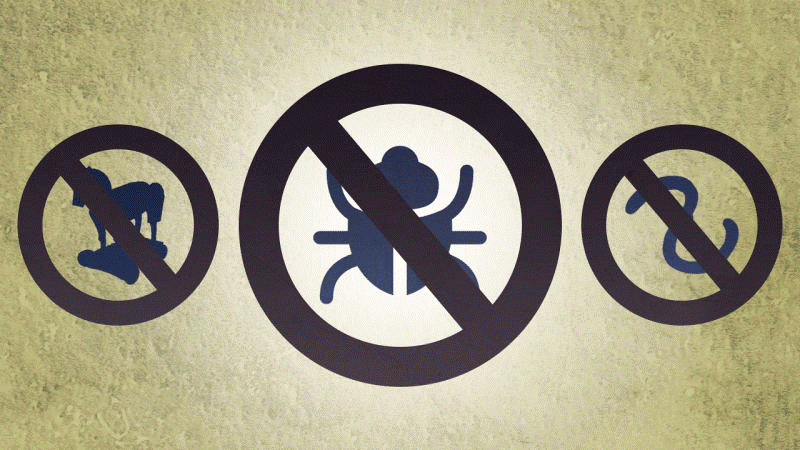
Skadelig programvare er en programvare som er spesielt utviklet for å forstyrre, skade eller få autorisert tilgang til et datasystem. Så for å beskytte systemet mot skadelig programvare, anbefales det å installere anti-malware-programvare. Du kan laste ned Advanced System Protector for å holde systemet trygt. Programvaren vil forhindre, oppdage og fjerne truslene.
4. Begrens brukerkontotillatelsene
Alle ønsker å være sin egen sjef, så når det kommer til din egen datamaskin, vil du sikkert bruke datamaskinen som administrator, men det er der du tar feil, du bør ikke bruke admin-kontoen med mindre du trenger å utføre noe spesifikt oppgave som å installere Windows eller gjøre endringer i registerfiler. Siden bruk av admin-kontoen kan gi identitetstyvene overtaket, og de kan enkelt ta tilgang og gjøre endringer i systemet ditt på tidspunktet for angrepet.
En ting til, du må ta vare på når det kommer til brukerkontoer - Opprett aldri en gjestekonto uten passord. Det kan la andre bruke gjestekontoen til deres fordel.
5. Krypter alltid dataene dine
Hvis du har konfidensielle data på harddisken, er det alltid bedre å kryptere dataene for å holde dem trygge. Det gir et ekstra lag med beskyttelse til dine sensitive data. Dataene når de er kryptert kan bare dekrypteres når brukeren legger inn passordet. Så på denne måten kan du gjøre det vanskelig for netttyvene å stjele informasjonen din og beskytte datamaskinen din mot identitetstyveri.
Les også: Beste beskyttelsestjenester for identitetstyveri i 2019 for å beskytte mot ID-tyveri
6. Sikre nettverket ditt
Det svake nettverket kan være en døråpning for hackere for å få tilgang til dine verdifulle data. Så, for å sikre nettverket ditt, bør standard påloggingsinformasjonen til ruteren og nettverket endres, og mens du angir et passord, prøv å bruke kombinasjoner av alfabetiske og ikke-alfabetiske tegn for å gjøre det unikt og vanskeligere å få tilgang til.
7. Stram nettlesersikkerhetsinnstillingene

Det er nødvendig å sikre nettleseren din, siden nettleseren har vært et enkelt mål for hackere å sette i gang angrepet.
Så for å sikre nettleserne dine, må du konfigurere innstillingene til nettleseren din riktig.
I Internet Explorer
I Chrome
I Firefox
8. Hold OS og applikasjoner oppdatert
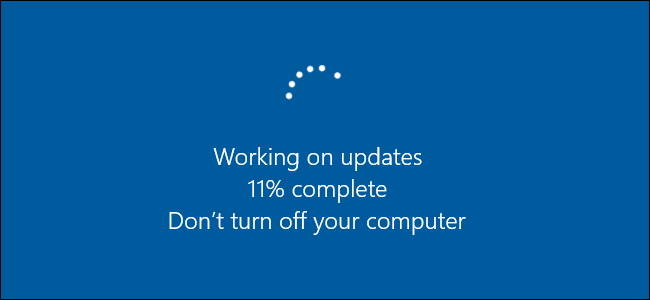
Windows slipper systemoppdateringer nå og da for å oppgradere sikkerhetsnivået og for å indusere nye funksjoner til den eksisterende versjonen. Aldri ignorer det og last ned og installer alltid oppdateringer når du blir bedt om det. På samme måte må applikasjoner som er installert på systemet oppdateres fra tid til annen, da det er bedre for applikasjonen så vel som for systemytelsen.
9. Tørk og overskriv lagringsenheter før de kastes
Det er tider når du må forkaste eksisterende harddisker, pennestasjoner, minnekort av en eller annen grunn, alltid husk å tørke den ren og overskrive før du sender den videre, da den kan ha inneholdt sensitive data tidligere eller rett og slett ødelegge det. Siden formatering av disken ikke ville fungere, da dataene som er lagret kan hentes tilbake.
Dette er de få tingene av mange som kan bidra til å beskytte datamaskinen din mot identitetstyveri og holde dataene dine trygge mot hackere.
Se vår Google Play Kjøpshistorikk ved å følge disse nybegynnervennlige trinnene for å holde apputgiftene dine under kontroll.
Ha det moro i Zoom-møtene dine med noen morsomme filtre du kan prøve. Legg til en glorie eller se ut som en enhjørning i Zoom-møtene dine med disse morsomme filtrene.
Lær hvordan du fremhever tekst med farge i Google Slides-appen med denne trinn-for-trinn-veiledningen for mobil og datamaskin.
Samsung Galaxy Z Fold 5, med sitt innovative foldbare design og banebrytende teknologi, tilbyr ulike måter å koble til en PC. Enten du ønsker
Du har kanskje ikke alltid tenkt over det, men en av de mest utbredte funksjonene på en smarttelefon er muligheten til å ta et skjermbilde. Over tid har metode for å ta skjermbilder utviklet seg av ulike grunner, enten ved tillegg eller fjerning av fysiske knapper eller innføring av nye programvarefunksjoner.
Se hvor enkelt det er å legge til en ny WhatsApp-kontakt ved hjelp av din tilpassede QR-kode for å spare tid og lagre kontakter som en proff.
Lær å forkorte tiden du bruker på PowerPoint-filer ved å lære disse viktige hurtigtastene for PowerPoint.
Bruk Gmail som en sikkerhetskopi for personlig eller profesjonell Outlook-e-post? Lær hvordan du eksporterer kontakter fra Outlook til Gmail for å sikkerhetskopiere kontakter.
Denne guiden viser deg hvordan du sletter bilder og videoer fra Facebook ved hjelp av PC, Android eller iOS-enhet.
For å slutte å se innlegg fra Facebook-grupper, gå til den gruppens side, og klikk på Flere alternativer. Velg deretter Følg ikke lenger gruppe.







